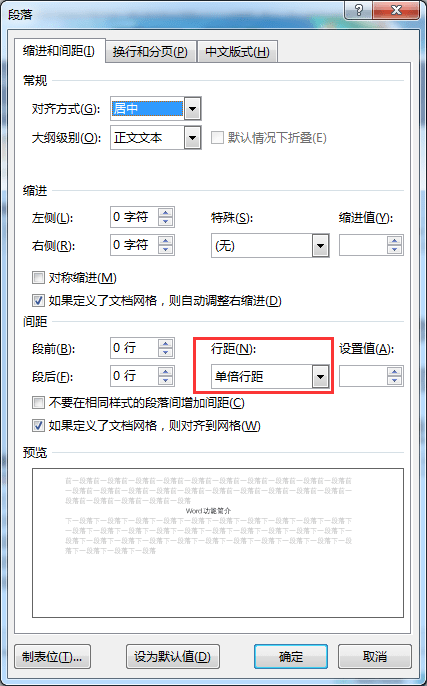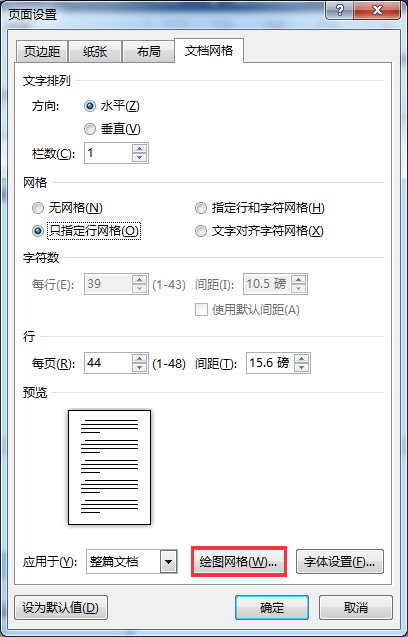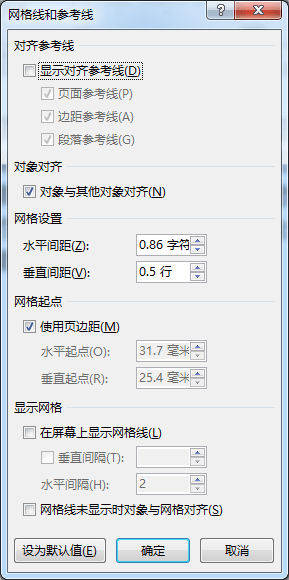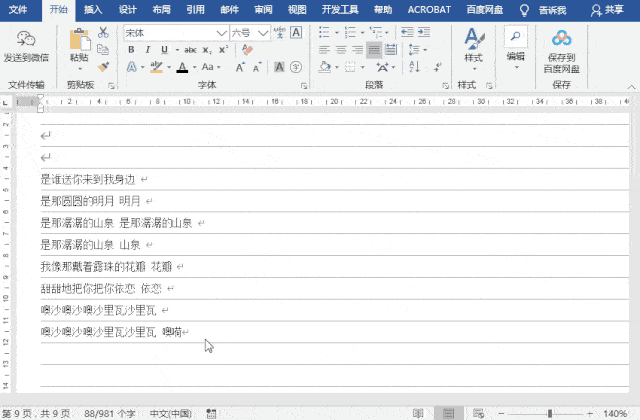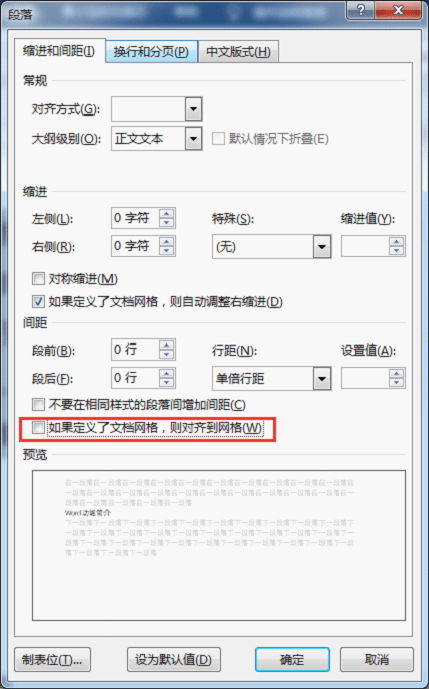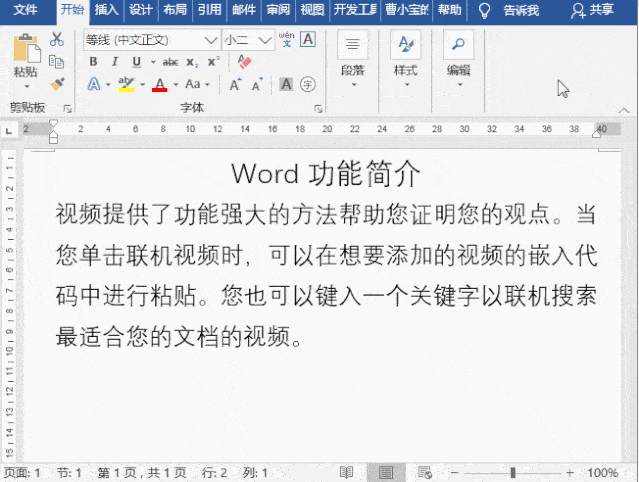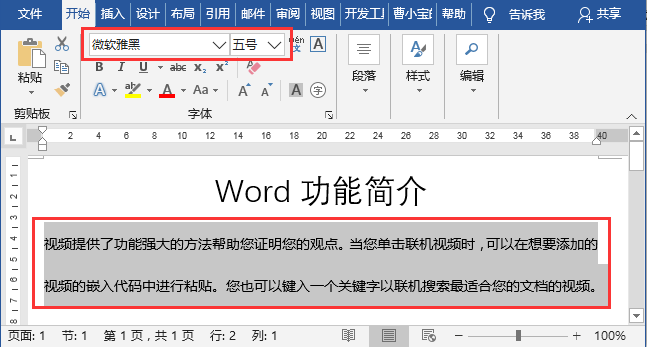Word教程:改个字号行距增大几倍难以调整,原来是它在作怪! |
您所在的位置:网站首页 › ps怎样设计字体行距宽度不变化 › Word教程:改个字号行距增大几倍难以调整,原来是它在作怪! |
Word教程:改个字号行距增大几倍难以调整,原来是它在作怪!
|
行与行之间的距离突然变得非常大。不知道小伙伴们有没有遇到过呢? 这个到底是什么问题呢? 是不是段落中的行距设置出了问题? 我们打开【段落】对话框看看:
其中行距是【单倍行距】,并没有什么问题。 那么到底问题出在哪里呢? 其实行距突然变大与文字是否对齐文档网格有关。 我们打开【页面设置】对话框,切换到【文档网格】选项卡。
点击【绘图网格】,打开【网格线与参考线】对话框,这里面可以看到网格的垂直间距是0.5行。
退出对话框,在【视图】菜单下启用【网格线】,你会看到网格线。 选中一段文字,更改字号,你会发现,每行文字总是位于网格的中间,可能是在一行网格中居中,随着字号增大变成在两行网格中居中。当从一行居中变成两行居中时,行距就突然变大三四倍。
现在说解决办法。 我们只需要在【段落】对话框中,将【如果定义了文档网格,则对齐到网格】取消勾选,就可以了。
这个时候,我们再回到文章开始的那段文字,把字号从【二号】变为【小一】,行距没有发生突变。
其实,不仅仅是【等线】字体,其他字体都如此,包括我们经常使用的【微软雅黑】。
看上去是进行了行距设置,其实都是对齐到网格的错! 这种行距突然变大的现象,尤其在Word的表格排版中,非常的烦人。 学习了今天的小技巧之后,想必小伙伴们以后遇到行距的问题,就再也不用烦恼啦! 好了,今天分享的就是这些。希望文章能够对小伙伴们有所帮助! 扫码进入微信群免费领取全套Word视频教程,和老师学员一起交流学习。 长按二维码进群 blw17313375810邀请进入。返回搜狐,查看更多 |
【本文地址】
今日新闻 |
推荐新闻 |